
不管你是不是从事新媒体行业的人员,剪辑这项技能都是非常重要的,现在已经应用到各行各业了,有许多的小伙伴跟我说想学习剪片子,但是一点基础都没有又不知道从何下手,真的是很羡慕那些可以做出好看视频的人。
为什么我不发 Pr 的教程呢?因为我也不会,哈哈哈开玩笑,作为资深自媒体搬砖工来说怎么能不会 Pr 呢,但这确实是一个需要耐心的软件,入门简单,但是精通很难,既然有很多小伙伴想要学那我就开始做剪辑的教程。
为了能让零基础的同学跟上进度我们就从最基础的来开始说。
1. 新建项目新建项目的快捷键是 Ctrl Alt N。
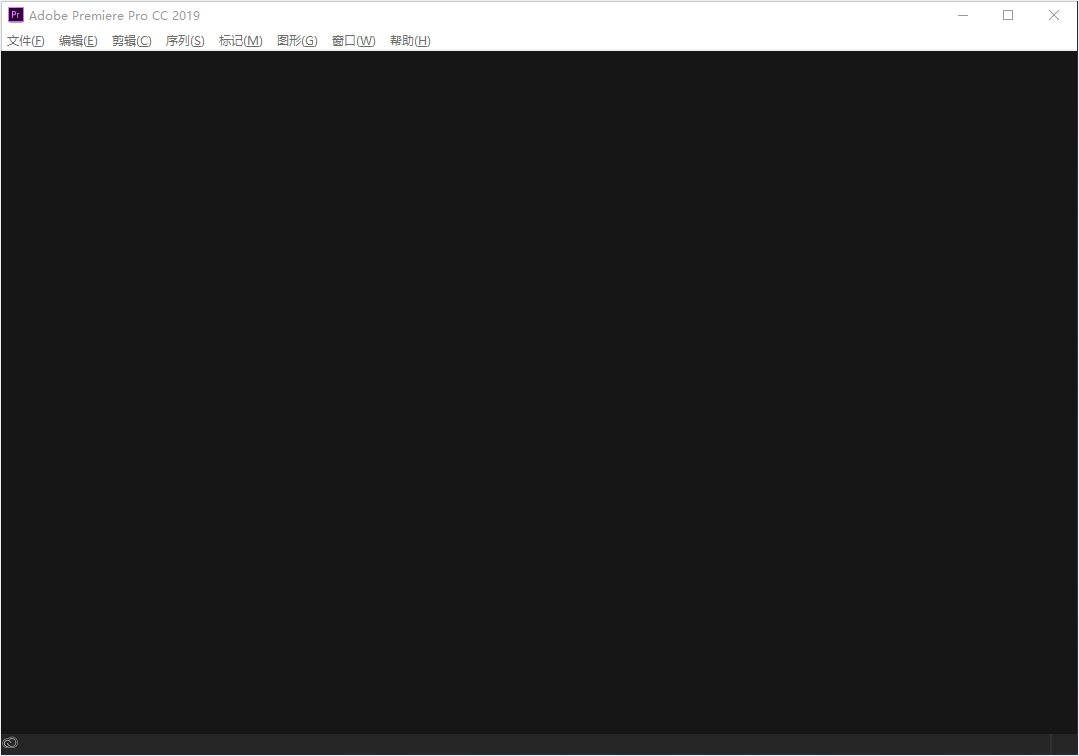
我们来看这个新建项目的页面,最上面就是项目名称和保存位置,这个不用多说自己设置就好了,下面有常规、暂存盘、收录设置三个选项卡。
先来说常规,渲染程序选默认的第一个就可以,视频和音频在初学的时候没有特殊要求也是默认就OK,捕捉的话有两种格式一种是DV,一种是HDV就是高清格式,根据需求来选。
下面是暂存盘,暂存盘是各种视频音频项目等保存的路径,如果改变暂存盘位置你在找视频材料的时候有可能就会找不到,一般都是和你最开始选择的路径一样就好了。
第三个收录设置暂时还没啥用处,就不说了。
2. 序列Pr 里面非要重要的一个元素就是序列,它就相当于一个小的项目,可以编辑视频,对视频音频等素材进行剪辑,组织,添加效果等操作。
一个序列还可以当作素材导入另一个序列,如果是比较复杂项目可以创建多个序列,最后再拼接在一起,可以避免时间线上过多的素材片段。
下面给大家一个序列预设的参考:

差点忘了说,新建项目之后快捷键 Ctrl N 是新建序列。

那么我们应该怎么选择序列呢,在新建序列的时候在右边都会有序列的属性信息,我们可以根据自己的需要来选择要制作什么质量的视频。

我们主要看视频分辨率的大小和帧率,越大视频占用内存就越大,反之则反。
3. 操作界面简介说完了新建项目和序列,下面就要介绍一下我们的操作界面了,操作界面大致分为素材管理模块,视频预览模块和视频编辑模块。

今天只是初级的入门就教程就不说太多了,想要学习的小伙伴先练习一下新建项目、序列,熟悉一下操作界面,下节课我们就开始上手操作,明天见~
,




